В ELMA365 поддерживается версионность файлов. Вы можете добавлять новые версии, сравнивать одну версию с другой и восстанавливать предыдущие при внесении нежелательных изменений. Последняя добавленная версия файла отмечается как текущая.
начало внимание
Опция сравнения версий доступна только для файлов форматов .doc и .docx при наличии интеграции с Р7-Офис или OnlyOffice.
конец внимание
Чтобы добавить новую версию, на верхней панели страницы просмотра нажмите значок плюса и загрузите файл. Если в управлении кнопками вы убрали это действие из списка избранных, нажмите на три точки и выберите Добавить версию.
Для просмотра информации обо всех версиях файла откройте боковую панель страницы с помощью значка ![]() и нажмите Все версии.
и нажмите Все версии.
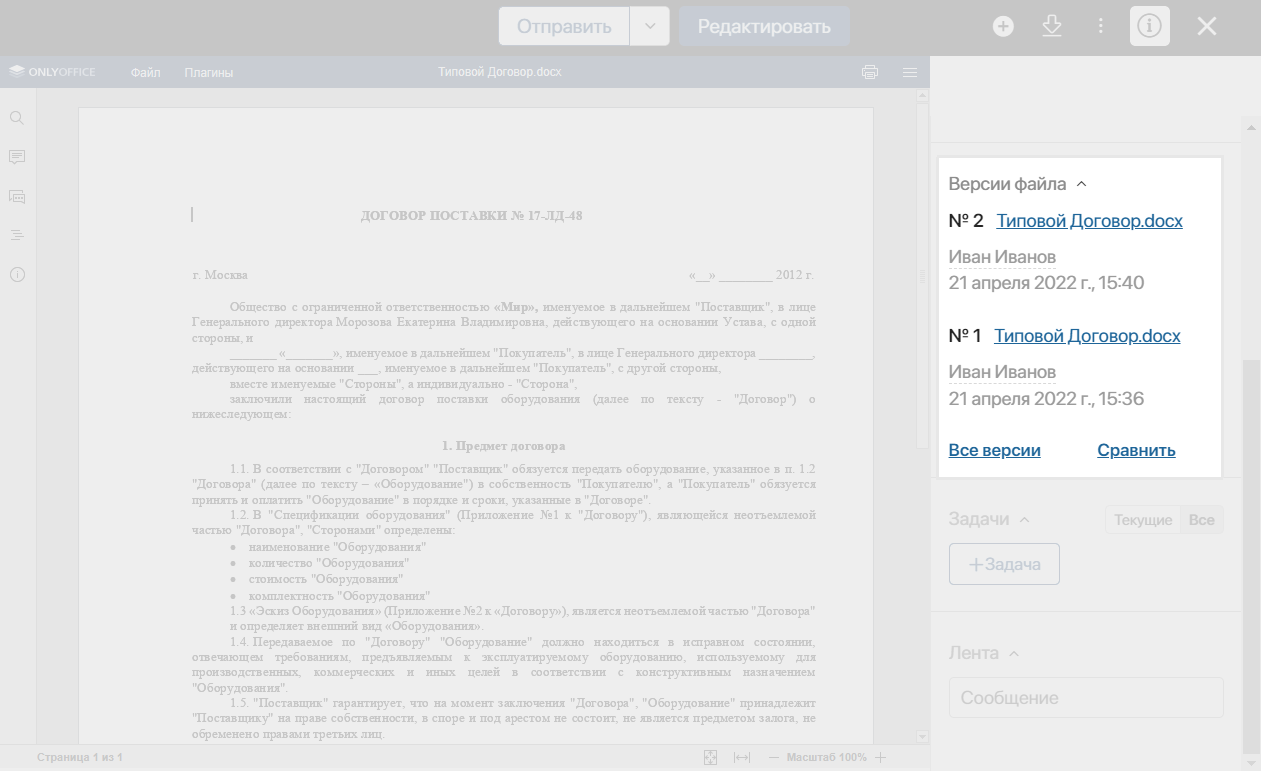
- открыть любую версию в режиме просмотра, нажав на её название;
- загрузить версию на компьютер, нажав напротив неё
 ;
; - отправить версию на печать, нажав
 ;
; - удалить предыдущие версии, нажав значок корзины;
- восстановить предыдущую версию, нажав кнопку Сделать текущей;
- сравнить версии. Опция доступна для файлов форматов .doc и .docx.
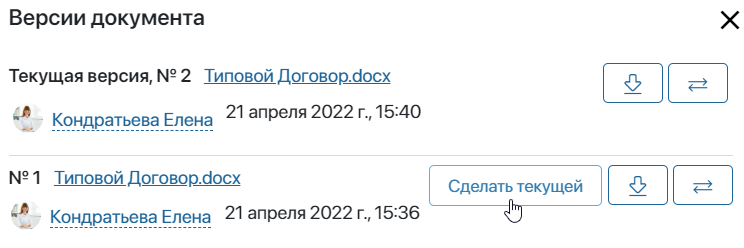
Просмотр версии файла
На странице просмотра версии вы можете изучить её содержание.
Кнопки на нижней панели позволяют выполнять те же действия, что и в списке всех версий файла: восстановить или удалить предыдущую версию и сравнить версии между собой.
Вы также можете загрузить версию файла на компьютер или распечатать её с помощью значков в правом верхнем углу страницы.
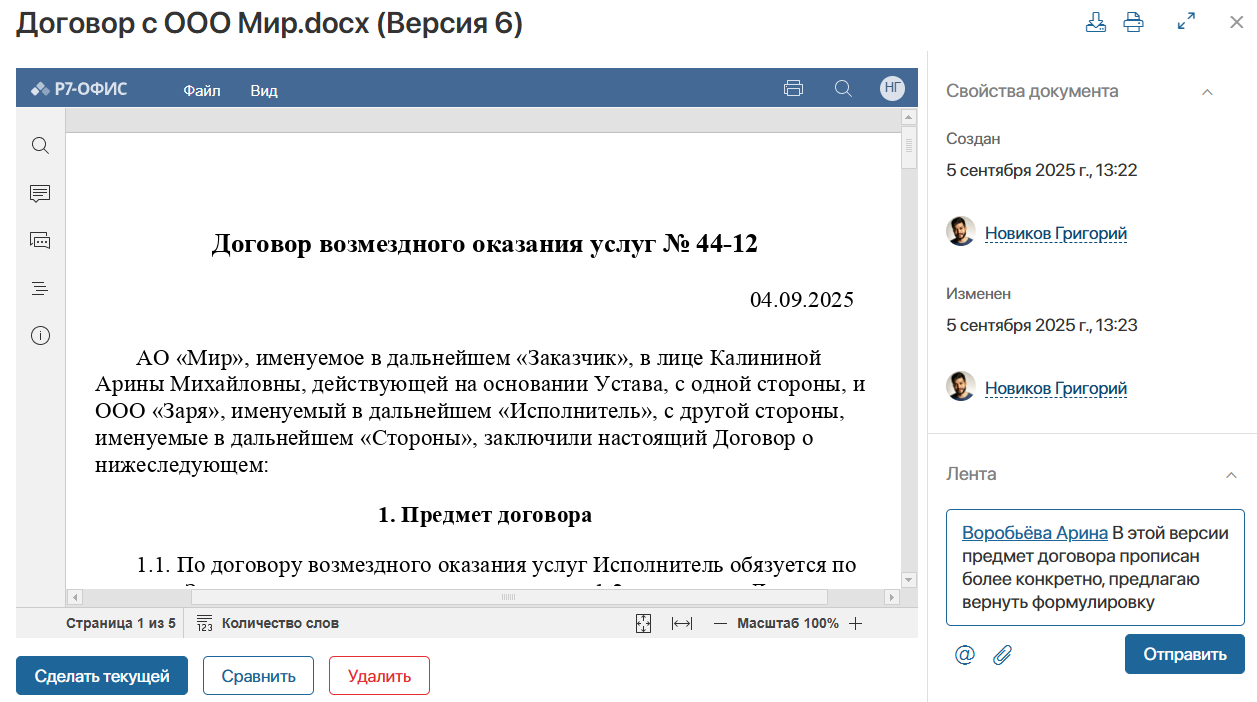
На боковой панели отображается ассоциированная лента версии. В ней можно вести переписку, обмениваться файлами, упоминать пользователей, ставить реакции на сообщения и помещать их в Избранное.
Обратите внимание, сообщения отобразятся только на странице просмотра версии, которую вы открыли. Они не добавятся в ленту файла.
Сравнить версии файла
Если вы добавили файл форматов .doc и .docx, вам будет доступна опция сравнения версий.
- Сравнение текущей версии с предыдущей или с файлом, загруженным с компьютера.
На боковой панели страницы с просмотра нажмите на ссылку Сравнить и выберите опцию С файлом или С версией.
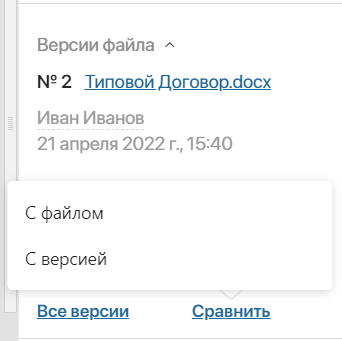
Загрузите файл такого же формата с компьютера или выберите из списка одну из предыдущих версий и нажмите Сравнить.
- Сравнение любых двух версий.
На боковой панели страницы просмотра нажмите на ссылку Все версии. Рядом с названием файла нажмите Сравнить и выберите номер версии для сравнения. Можно сравнивать только версии одного формата.
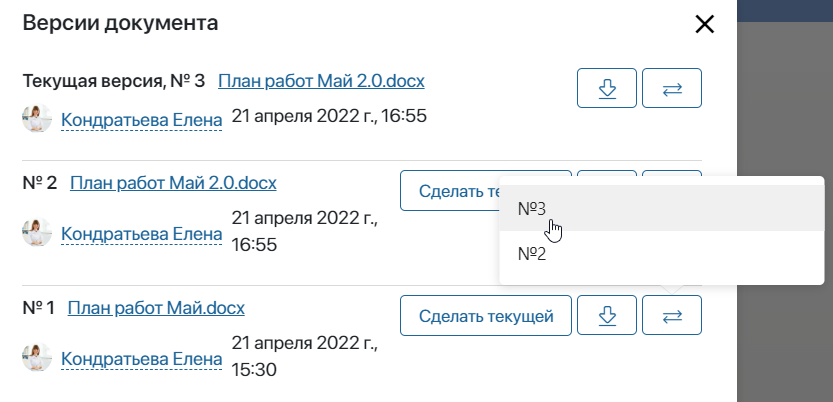
Результат сравнения отобразится в отдельном окне. Внесенные изменения будут подсвечены. Чтобы посмотреть подробную информацию, нажмите на отличающийся фрагмент текста.
Если вы настроили интеграцию с OnlyOffice или Р7-Офис, вы сможете отредактировать результат сравнения, а затем создать новую версию, нажав кнопку Добавить версию.
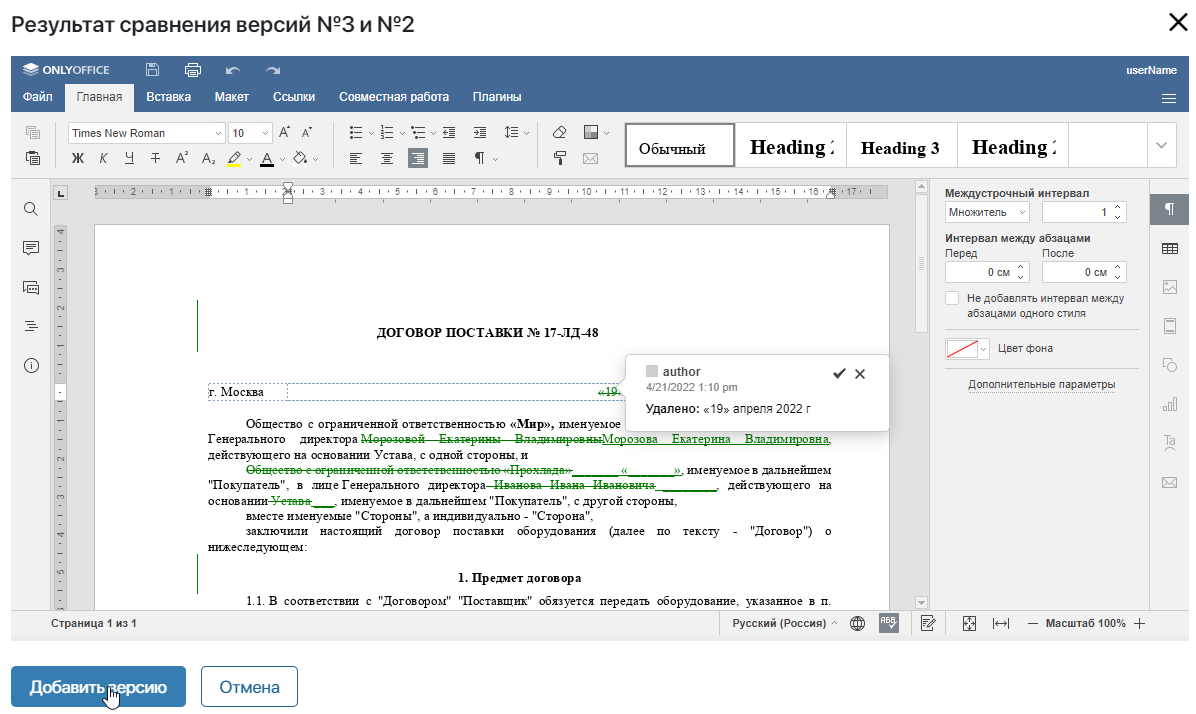
Измененный файл станет текущей версией и будет отображаться в общем списке версий.